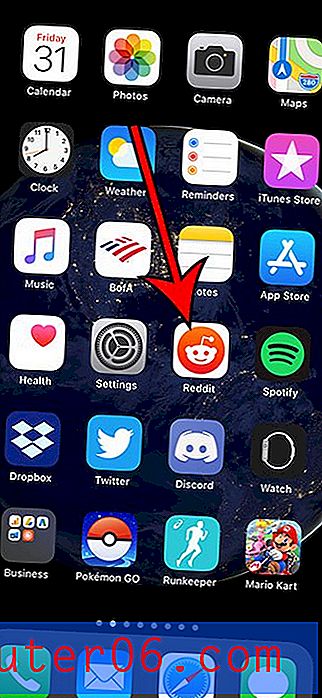Ulysses vs. Scrivener
Spisovatelé potřebují aplikaci, která umožňuje jejich proces co nejmenšího tření, který jim pomáhá při brainstormingu a vytváření nápadů, vynáší slova z hlav a vytváří a přeskupuje strukturu. Další funkce jsou užitečné, ale měly by zůstat mimo dosah, dokud nejsou potřeba. V žánru psaní softwaru je spousta rozmanitosti a učení nového nástroje může být velká investice, takže je důležité zvážit své možnosti před provedením závazku.
Ulysses má moderní, minimální, bez rozptylování rozhraní, které vám umožní vytvořit velký dokument kus po kousku, a používá Markdown pro formátování. Zahrnuje všechny nástroje a funkce, které potřebujete k tomu, abyste svůj projekt přenesli z konceptu na publikovanou práci, ať už jde o blogový příspěvek, školicí příručku nebo knihu. Je to kompletní prostředí pro psaní a tvrdí, že je „konečnou aplikací pro psaní pro Mac, iPad a iPhone“. Upozorňujeme, že není k dispozici pro uživatele Windows a Android. Přečtěte si naši úplnou recenzi Ulysses zde.
Scrivener je v mnoha ohledech podobný, ale zaměřuje se spíše na bohatou sadu funkcí než na minimalismus a specializuje se na dokumenty dlouhé formy, jako jsou knihy. Funguje to jako psací stroj, pořadač prstenů a scrapbook - to vše ve stejnou dobu - a obsahuje užitečnou linii. Tato hloubka může aplikaci trochu naučit. Je také k dispozici pro Windows. Pro bližší pohled si přečtěte naši úplnou recenzi Scriveneru zde.
Jak porovnávají
1. Uživatelské rozhraní: Tie
Obecně lze říci, že rozhraní každé aplikace je podobné. Uvidíte podokno, kde můžete psát a upravovat aktuální dokument na pravé straně, a jednu nebo více tabulí, které vám poskytnou přehled celého vašeho projektu vlevo. 
Ulysses ukládá vše, co jste kdy napsali, do dobře navržené knihovny, zatímco Scrivener se více soustředí na váš aktuální projekt. Přístup k dalším projektům získáte pomocí nabídky Soubor / Otevřít v nabídce.
Scrivener se podobá programu na zpracování textu, který již znáte, pomocí nabídek a panelů nástrojů vykonává většinu funkcí, včetně formátování. Ulysses má modernější, minimalistické rozhraní, kde lze většinu úkolů provádět pomocí gest a značkovacího jazyka. Je to více podobné modernímu textu nebo editoru Markdown.
Nakonec se Scrivener zaměřuje na funkčnost, zatímco Ulysses se snaží usnadnit proces psaní odstraněním rozptýlení.
Vítěz : Tie. Od poslední aktualizace (Mac) aplikace Scrivener se mi obě uživatelská rozhraní opravdu líbí. Pokud používáte Word již roky, zjistíte, že Scrivener je známý, a obsahuje výkonné funkce, které jsou zvláště užitečné pro projekty dlouhodobého psaní. Ulysses nabízí jednodušší rozhraní, které si fanoušci Markdown zamilují.
2. Produktivní prostředí pro psaní: Ulysses
Obě aplikace nabízejí podokno čistého psaní, kde můžete psát a upravovat dokument. Osobně považuji Ulyssese za vynikajícího pro psaní bez rozptylování. V průběhu let jsem používal mnoho aplikací a zdá se mi, že něco o tom mi pomáhá soustředit se a psát produktivněji. Vím, že je to velmi subjektivní.
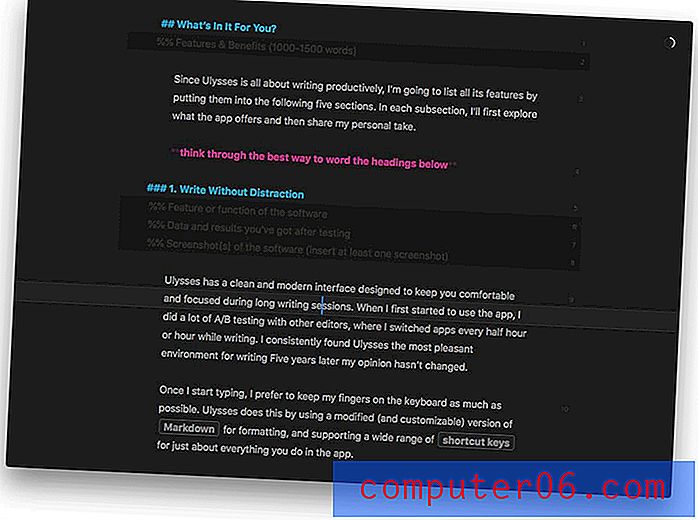
Režim Složení Scriveneru je podobný, což vám umožní ponořit se do psaní, aniž byste se nechali rozptylovat panely nástrojů, nabídkou a dalšími informacemi.
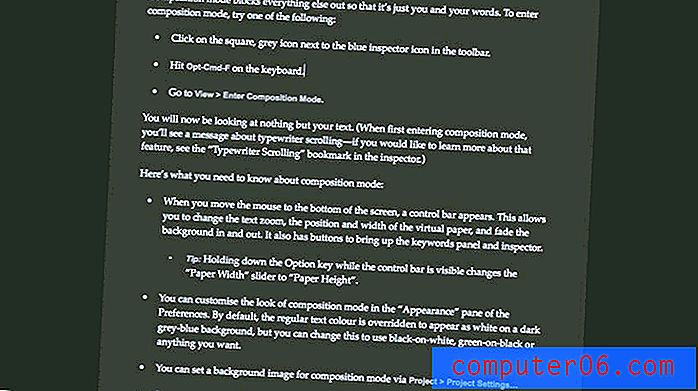
Jak jsem již stručně zmínil výše, aplikace používají pro formátování své práce velmi odlišná rozhraní. Scrivener vezme své podněty z aplikace Microsoft Word a pomocí panelu nástrojů formátuje formátovaný text.
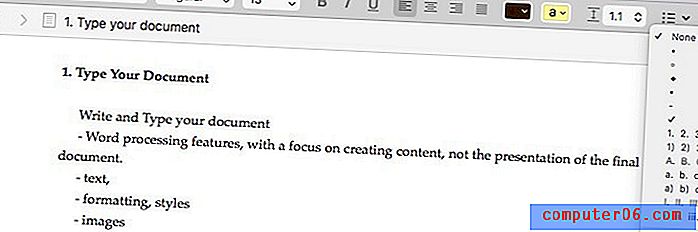
K dispozici je celá řada stylů, takže se můžete spíše soustředit na obsah a strukturu, než dělat věci hezky.
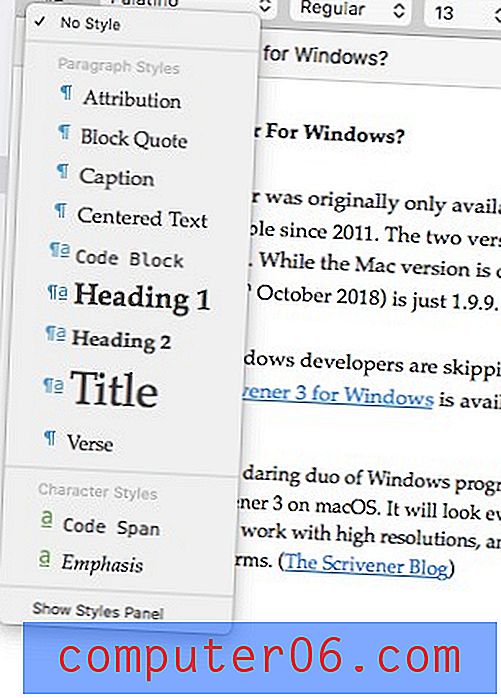
Naproti tomu Ulysses používá Markdown, což zjednodušuje formátování webu nahrazením HTML kódu interpunkčními znaky.
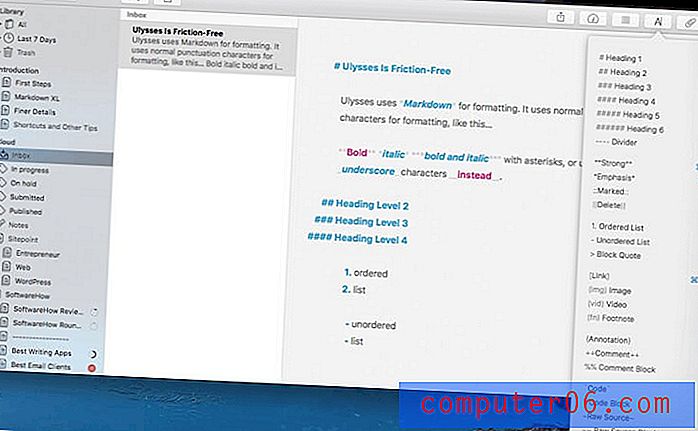
Trochu se zde učí, ale formát se opravdu dočkal a je zde spousta aplikací Markdown. Je to dovednost, která stojí za to se naučit, a umožňuje vám provádět celou řadu operací formátování bez odstranění prstů z klávesnice. A pokud jde o klávesnice, obě aplikace podporují známé zkratky jako CMD-B tučně.
Vítěz : Ulysses . Scrivener je jednou z nejlepších aplikací pro psaní, kterou jsem použil, ale je tu něco o Ulyssesovi, který mě nutí psát, až začnu. Když jsem se ponořil do tvůrčího procesu, nenarazil jsem na žádnou jinou aplikaci s tak malým třením.
3. Vytváření struktury: Scrivener
Namísto vytváření celého dokumentu jedním velkým kusem tak, jak byste to dělali pomocí textového procesoru, vám obě aplikace umožňují rozdělit jej na menší části. To vám pomůže být produktivnější, protože po dokončení každé části máte pocit úspěchu a také to usnadňuje přeskupení dokumentu a zobrazení velkého obrazu.
Ulysses vám umožní rozdělit dokument na „listy“, které lze snadno přeskupit přetažením. Každý list může mít své vlastní cíle počítání slov, značky a přílohy.
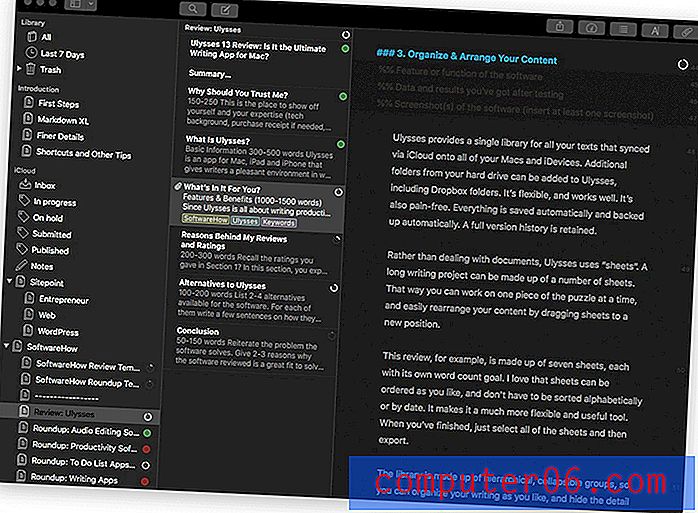
Scrivener dělá něco podobného, ale nazývá je „scrivenings“ a implementuje je mnohem silnějším způsobem. Spíše než plochý seznam listů je každá sekce uspořádána do outlineru.

Tento obrys lze kdykoli vidět v „Pořadači“ vlevo a lze jej také zobrazit v podokně psaní s několika sloupci, což vám poskytne fantastický přehled o vašem dokumentu i postupu.
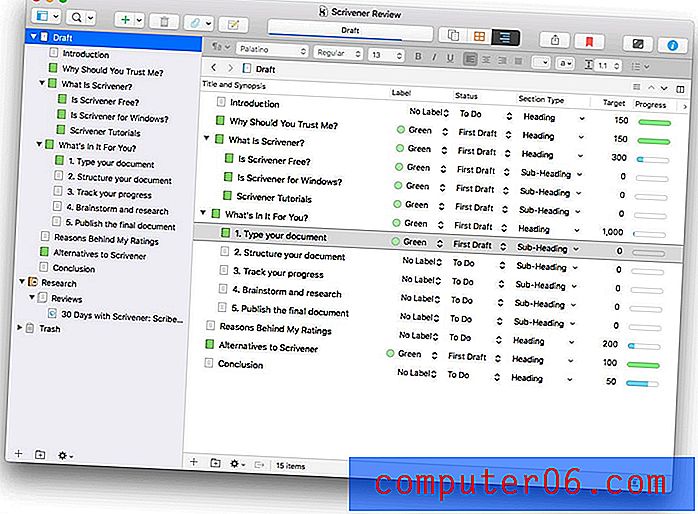
Pro další typ přehledu nabízí Scrivener Corkboard. Zde můžete vytvořit přehled pro každou sekci a přesunout je přetažením myší.
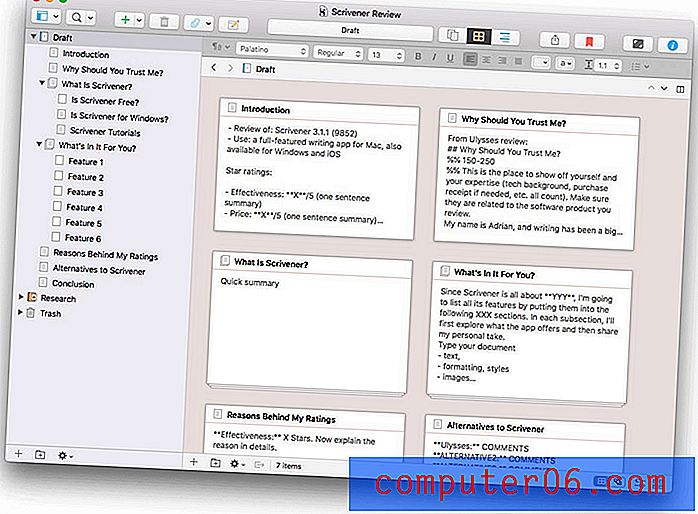
Vítěz : Scrivener's Outline a Corkboard pohledy jsou velkým krokem z listů Ulysses a poskytují vynikající přehled o vašem projektu, který lze snadno změnit.
4. Brainstorming & Research: Scrivener
Při práci na projektu psaní je často důležité sledovat fakta, nápady a zdrojový materiál, které jsou oddělené od obsahu, který vytváříte. Scrivener to dělá lépe než jakákoli jiná aplikace, kterou znám.
Ulysses však není nijak lakomý. To vám umožní přidat poznámky a připojit soubory ke každému listu. Považuji to za efektivní místo pro zapisování vlastních poznámek a přidání zdrojového materiálu. Někdy přidám web jako odkaz a jindy jej převedu na PDF a připojím.
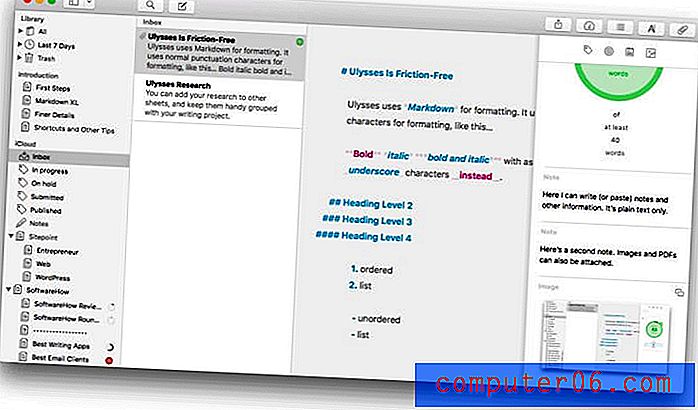
Scrivener jde mnohem dále. Stejně jako Ulysses můžete do každé části dokumentu přidat poznámky.
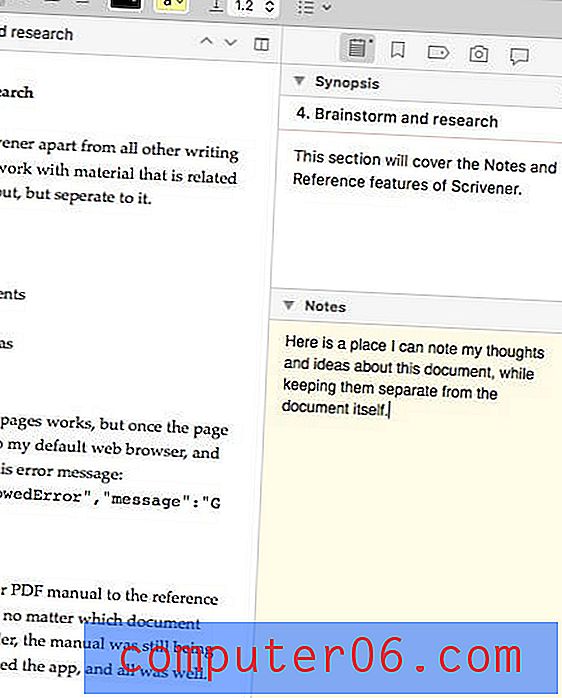
Ale tato funkce sotva poškrábe povrch. Pro každý projekt psaní přidá Scrivener sekci Binder do sekce Research.
Zde si můžete vytvořit svůj vlastní přehled referenčních dokumentů. Můžete psát své vlastní myšlenky a nápady pomocí všech nástrojů pro formátování Scriveneru a dalších funkcí. K tomuto obrysu však můžete připojit také webové stránky, dokumenty a obrázky a zobrazit obsah v pravém podokně.
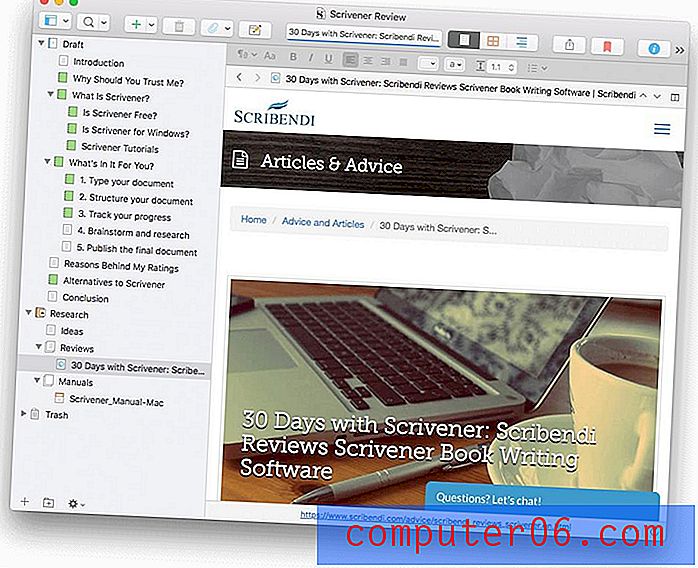
To vám umožní vytvořit a udržovat kompletní referenční knihovnu pro každý projekt. A protože je to všechno oddělené od psaní, neovlivní to počet slov ani konečný publikovaný dokument.
Vítěz : Scrivener odkazuje lépe než jakákoli jiná aplikace, kterou jsem použil. Doba.
5. Sledování pokroku: Tie
Když pracujete na velkém projektu psaní, musíte toho hodně sledovat. Za prvé, existují termíny. Pak jsou zde požadavky na počet slov. A často budete mít individuální cíle počítání slov pro různé části dokumentu. Dále je zde sledován stav každé sekce: ať už to stále píšete, je připraveno k úpravám nebo korekturám, nebo je úplně hotové.
Ulysses vám umožňuje nastavit cíl počítání slov a termín pro váš projekt. Můžete si vybrat, zda byste měli psát více než, méně než nebo blízko vašeho počtu cílů. Když píšete, malý graf vám poskytne vizuální zpětnou vazbu o vašem postupu - kruhový segment vám ukáže, jak daleko jste se dostali, a stane se pevným zeleným kruhem, když splníte svůj cíl. A jakmile nastavíte termín, Ulysses vám řekne, kolik slov musíte psát každý den, abyste dodrželi termín.
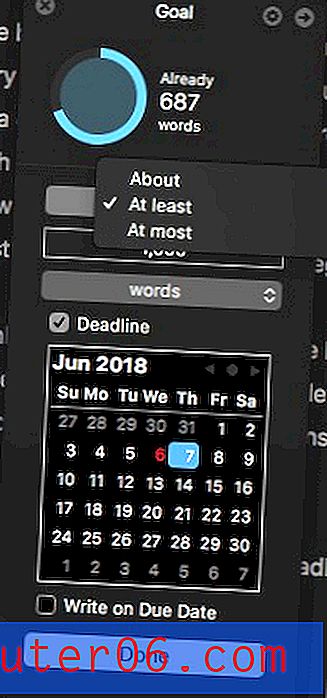
Cíle lze nastavit pro každou část dokumentu. Je povzbuzující vidět je během psaní zeleně. Je to motivující a dává vám pocit úspěchu.
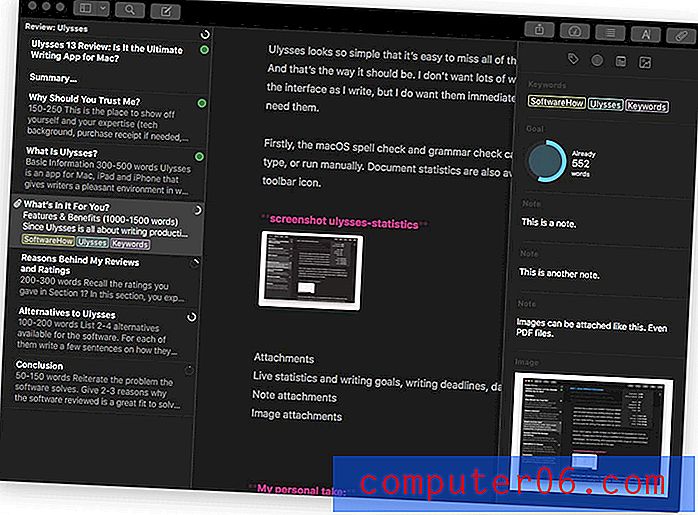
Podrobnější statistiky lze zobrazit kliknutím na ikonu.
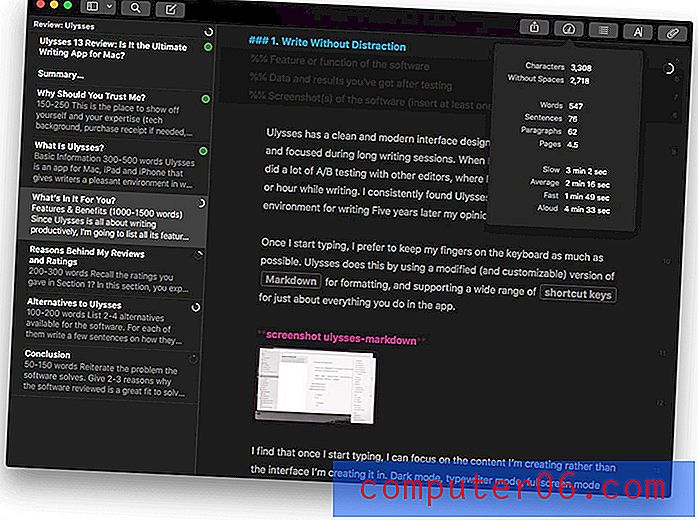
Scrivener také umožňuje nastavit termín pro celý váš projekt ...
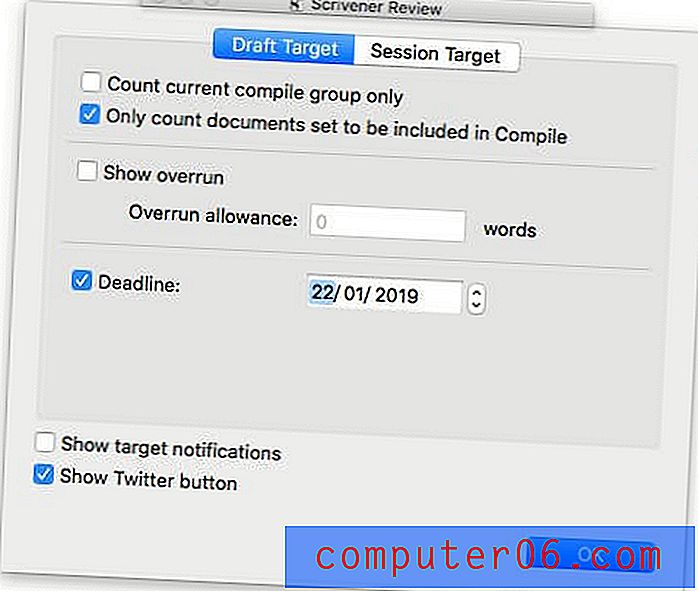
... stejně jako cíl spočítat slova.
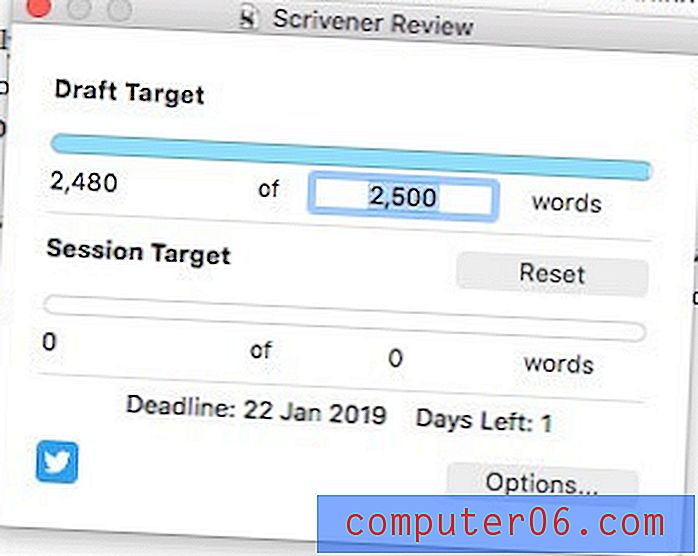
Můžete také nastavit cíle pro každý vnořený dokument.
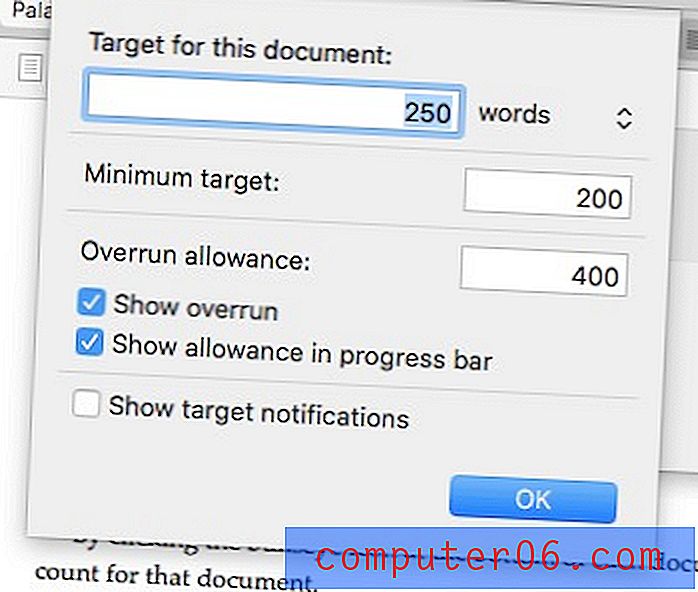
Ale na rozdíl od Ulysses nedostanete vizuální zpětnou vazbu o vašem postupu, pokud se nedíváte na obrysový pohled na svůj projekt.
Pokud chcete svůj pokrok dále sledovat, můžete pomocí značek Ulysses označit různé sekce jako „Úkoly“, „První pracovní verze“ a „Závěrečné“. Můžete označit celé projekty jako „Probíhá“, „Odesláno“ a „Publikovat“. Podle mě jsou značky Ulysses velmi flexibilní. Mohou být barevně označeny a můžete nastavit filtry tak, aby zobrazovaly všechny dokumenty obsahující konkrétní značku nebo skupinu štítků.
Scrivener přistupuje tak, že vám dává řadu způsobů, jak toho dosáhnout, a nechává vás přijít s přístupem, který vám nejlépe vyhovuje. Existují stavy (například „Úkoly“ a „První koncept“), štítky a ikony.
Když používám Scrivener, dávám přednost použití různých barevných ikon, protože jsou vždy viditelné v pořadači. Používáte-li štítky a stavy, musíte je zobrazit, dokud je neuvidíte.
Vítěz : Tie. Ulysses nabízí flexibilní cíle a značky, které jsou snadno použitelné a snadno viditelné. Scrivener nabízí další možnosti a je více konfigurovatelný, takže můžete objevit své vlastní preference. Obě aplikace vám umožňují efektivně sledovat váš pokrok.
6. Export a publikování: Scrivener
Po dokončení vašeho psaní projektu nabízejí obě aplikace flexibilní funkci publikování. Používání Ulysses je snadnější a Scrivener's je výkonnější. Pokud je pro vás důležitý přesný vzhled publikovaného díla, výkon pokaždé převýší pohodlí.
Ulysses nabízí řadu možností pro sdílení, export nebo publikování dokumentu. Můžete například uložit HTML verzi svého blogového příspěvku, kopírovat Markdown verzi do schránky nebo publikovat právo na WordPress nebo Medium. Pokud váš editor chce sledovat změny v aplikaci Microsoft Word, můžete exportovat do tohoto formátu nebo do řady dalších.
Případně můžete vytvořit správně naformátovanou e-knihu ve formátu PDF nebo ePub přímo z aplikace. Můžete si vybrat z velkého množství stylů a knihovna stylů je k dispozici online, pokud potřebujete více rozmanitosti.
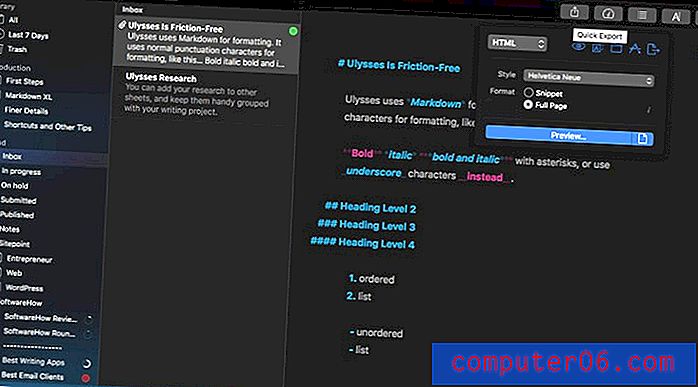
Scrivener má výkonnou funkci kompilace, která dokáže vytisknout nebo exportovat celý váš projekt do široké škály formátů s výběrem rozvržení. K dispozici je celá řada atraktivních předdefinovaných formátů (nebo šablon), nebo si můžete vytvořit svůj vlastní. Není to tak snadné jako exportní funkce Ulysses, ale je mnohem konfigurovatelnější.
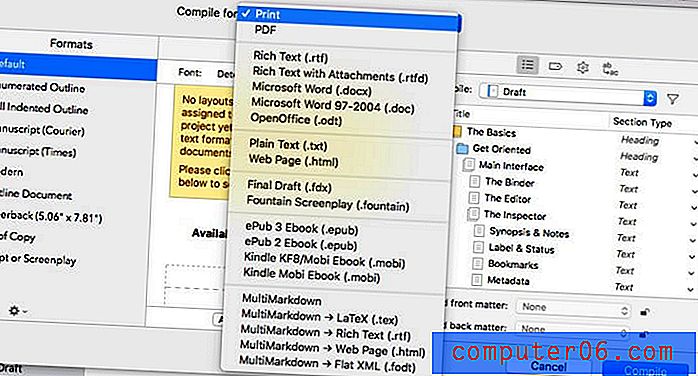
Můžete také exportovat svůj projekt (nebo jeho část) do řady oblíbených formátů.

Vítěz : Scrivener má několik velmi silných a flexibilních možností publikování, ale uvědomte si, že přicházejí se strmější křivkou učení.
7. Další funkce: Kravata
Ulysses nabízí řadu užitečných nástrojů pro psaní, včetně kontroly pravopisu a gramatiky a statistik dokumentů. Hledání je v Ulysses docela výkonné a je to zvláště užitečné, protože knihovna obsahuje všechny vaše dokumenty. Hledání je užitečně integrováno do aplikace Spotlight a zahrnuje také filtry, rychlé otevření, vyhledávání v knihovně a hledání (a nahrazení) v aktuálním listu.
Miluji Quick Open a používám ho neustále. Stačí stisknout příkaz-O a začít psát. Zobrazí se seznam odpovídajících listů a stisknutím klávesy Enter nebo dvojitým kliknutím se dostanete přímo tam. Je to pohodlný způsob navigace v knihovně.
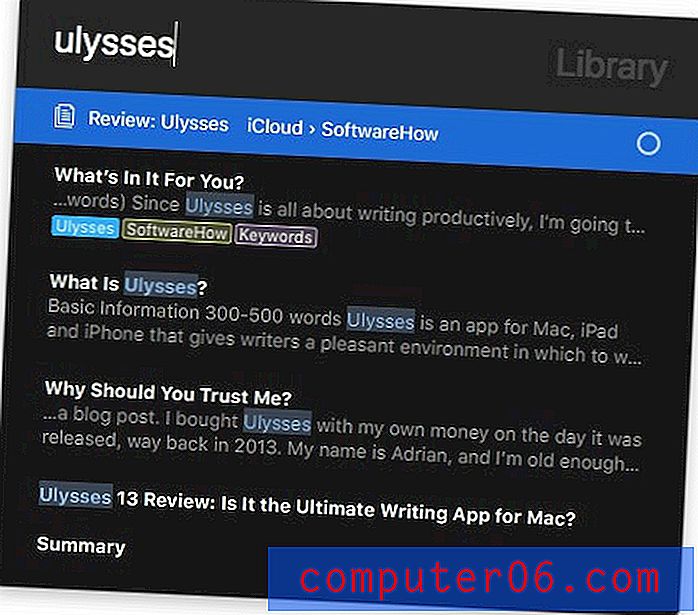
Najít (příkaz-F) vám umožní hledat text (a případně jej nahradit) v aktuálním listu. Funguje to stejně jako ve vašem oblíbeném textovém procesoru.
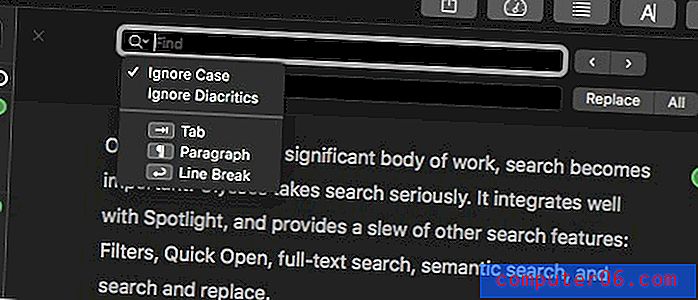
Scrivener má také řadu užitečných nástrojů pro psaní. Již jsem zmínil přizpůsobitelnou kabinu, corkboard a výzkumnou část aplikace. Stále používám nové poklady, čím déle používám aplikaci. Zde je příklad: když vyberete nějaký text, počet zvolených slov se zobrazí v dolní části obrazovky. Jednoduché, ale šikovné!

Vítěz : Tie. Obě aplikace obsahují užitečné další nástroje. 'Ulysses' má tendenci být zaměřen na to, aby aplikace byla svižnější, takže můžete urychlit svou práci, zatímco Scrivenerovy hry jsou více o síle, což z ní činí de-facto standard pro psaní v dlouhých formách.
8. Podporované platformy: Scrivener
Ulysses prohlašuje, že je „konečnou aplikací pro psaní pro Mac, iPad a iPhone“ a jeho ambice se zde zastavují. Je k dispozici pouze pro uživatele Apple. Pokud narazíte na verzi Windows, vyhněte se jí jako mor: je to nestydatá rip-off.
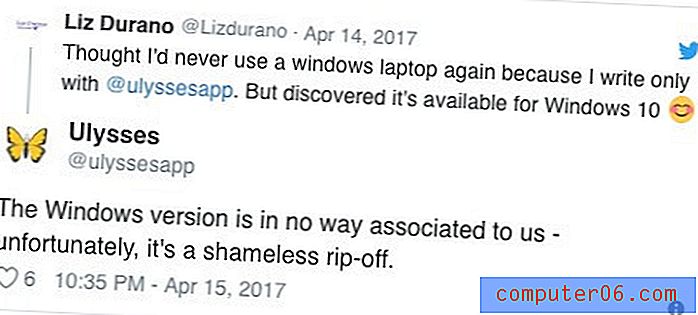
Scrivener, na druhé straně, nabízí verze pro Mac, iOS a Windows, takže má širší přitažlivost. Verze Windows byla spuštěna později, v roce 2011, a stále zaostává. Zatímco verze Mac je aktuálně 3.1.1, aktuální verze Windows je pouze 1.9.9. Verze 3 pro Windows je v práci.
Vítěz : Scrivener. Zatímco Ulysses je zaměřen přímo na uživatele Apple, Scrivener také obsahuje verzi Windows. Jakmile bude nová verze vydána, budou uživatelé Windows spokojenější.
9. Cena a hodnota: Scrivener
Ulysses před několika lety přešel na model předplatného, který stojí 4, 99 $ / měsíc nebo 39, 99 $ / rok. Jedno předplatné vám umožňuje přístup k aplikaci na všech počítačích Mac a iDevices.
Naproti tomu se společnost Scrivener zavazuje vyhýbat se předplatným a program si můžete zakoupit přímo. Verze Scrivener pro Mac a Windows stojí 45 USD (o něco levnější, pokud jste student nebo akademik), a verze pro iOS je 19, 99 $. Pokud plánujete spustit program Scrivener v počítačích Mac i Windows, musíte si zakoupit obě, ale získat slevu na křížové třídění 15 USD.
Pokud pro svůj stolní počítač potřebujete pouze aplikaci pro psaní, nákup přímého softwaru Scrivener stojí o něco více než jednoroční předplatné služby Ulysses. Ale pokud potřebujete stolní a mobilní verzi, Scrivener bude stát kolem 65 $, zatímco Ulysses je stále 40 $ ročně.
Vítěz : Scrivener. Obě aplikace stojí za cenu přijetí, pokud jste seriózní spisovatel, ale Scrivener je výrazně levnější, pokud jej používáte několik let. Je to také lepší volba, pokud máte anti-předplatné nebo trpíte únavou předplatného.
Konečný rozsudek
Pokud je Ulysses Porsche, Scrivener je Volvo. Jeden je elegantní a citlivý, druhý je postaven jako tank. Oba jsou kvalitní aplikace a jsou skvělou volbou pro všechny seriózní spisovatele.
Osobně preferuji Ulysses a cítím, že je to nejlepší aplikace pro projekty krátkého formátu a psaní na web. Je to dobrá volba, pokud dáváte přednost Markdown a líbí se vám myšlenka jediné knihovny, která obsahuje všechny vaše dokumenty. A jeho rychlý export je mnohem jednodušší než kompilátor společnosti Scrivener.
Scrivener je naproti tomu nejlepším nástrojem pro spisovatele s dlouhým tvarem, zejména pro spisovatele. Bude také přitahovat ty, kteří hledají nejsilnější software, ty, kteří dávají přednost bohatému textu před Markdown, a ty, kteří nemají rádi předplatné. A konečně, pokud používáte Microsoft Windows, Scrivener je vaše jediná možnost.
Pokud si stále nejste jisti, který si vybrat, vezměte je oba na zkušební jízdu. Ulysses nabízí bezplatnou 14denní zkušební verzi a Scrivener velkorysejší 30 kalendářních dnů skutečného použití. Zkuste vytvořit větší dokument ze samostatných kusů a věnujte nějaký čas psaní, úpravám a formátování v obou aplikacích. Zkuste změnit uspořádání dokumentu přetažením kusů a zjistěte, zda dáváte přednost vytváření rychlého exportu Ulysses 'nebo kompilace Scrivener pro vytvoření konečné publikované verze. Přesvědčte se sami, která nejlépe odpovídá vašim potřebám.